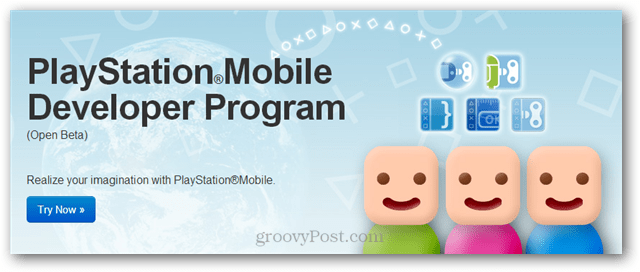Cara Memindahkan Folder Profil Pengguna Windows
Microsoft Windows Vista Vindovs 7 Alat Admin / / March 18, 2020

Jika Anda ingin mengubah nama akun Windows 7 atau Vista Anda, itu mudah. Namun, bahkan ketika Anda mengubah nama, nama folder dari profil pengguna Anda tetap sama. Jika Anda mencoba mengubah nama folder, itu akan sangat mengacaukan akun Anda. Akibatnya kebanyakan orang sampai pada kesimpulan bahwa tidak mungkin untuk mengubah nama folder profil Windows Anda tanpa merusak semuanya. Namun, di Bagaimana-ke ini, kami akan melihat cara mengubah nama dan memindahkannya ke mana saja yang Anda inginkan tanpa mengacaukan sesuatu yang penting.
Penolakan: Sebelum Anda mulai dengan ini, Anda harus menyadari bahwa ada beberapa kemungkinan efek samping dari memindahkan profil Anda.
- Cara pintas Menu Mulai Anda mungkin istirahat, mereka masih akan muncul di Start Menu Anda tetapi mereka harus dibuat ulang.
- Pribadi preferensi di beberapa aplikasi mungkin hilang.
- Beberapa program mungkin berpikir bahwa Anda baru saja menginstalnya
- Anda perlu mengindeks ulang komputer Anda untuk dokumen muncul di hasil pencarian Start Menu
Itu adalah satu-satunya masalah yang saya perhatikan sejauh ini, jadi tanpa basa-basi, mari kita mulai.
Langkah 1
Kita harus menggunakan akun administrator untuk tutorial ini, jadi pertama-tama kita harus mengaktifkannya.
Buka cmd (Jalankan sebagai administrator) dan Tipe 2 perintah berikut ke dalamnya:
administrator pengguna net / aktif: ya
administrator pengguna bersih kata sandi Anda di sini
Untuk "kata sandi Anda", masukkan kata sandi apa pun yang ingin Anda tetapkan ke akun administrator, ini bisa berupa apa saja, pastikan untuk mengingatnya.
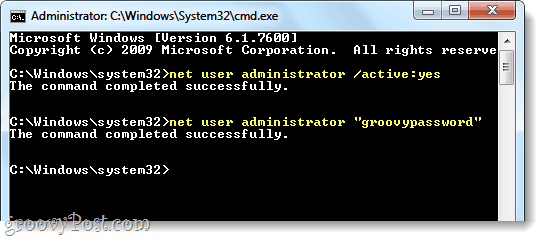
Setelah selesai, Anda sekarang dapat masuk ke akun Administrator.
Langkah 2
Logout sepenuhnya dari akun Anda saat ini, dan masuk ke akun Administrator.
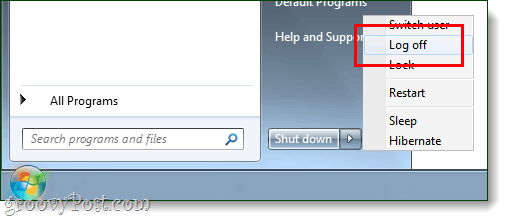
Langkah 3
Peringatan: Langkah ini dapat memakan waktu sangat lama tergantung pada seberapa besar folder profil Pengguna Windows Anda, saya tidak sarankan memulai ini kecuali Anda tidak perlu menggunakan komputer untuk apa pun kecuali tugas sederhana untuk satu jam berikutnya atau dua.
Sekarang kita berada di akun administrator, buka cmd lagi. Kali ini kami akan menyalin seluruh profil yang ada ke lokasi baru, perlu menggunakan xcopy agar kami dapat menjaga program Anda berfungsi dengan baik. Untuk ini gunakan perintah berikut, saya akan menjelaskannya lebih lanjut di bawah ini:
xcopy / h / e / o / k / x / c / j / b C: \ Users \profil asliC: \ Users \Profil baru
Perintah xcopy di atas memelihara atribut file dan pengaturan sistem ketika disalin. Itu juga akan terus menyalin meskipun ada kesalahan yang dijalankan. Lokasi folder berwarna merah harus menjadi folder yang ingin Anda pindahkan, dan lokasi yang berwarna biru harus menjadi folder yang ingin Anda pindahkan. Sebagai contoh, sistem Windows saya menamai profil pengguna saya “grooveDexter. GDEXMACHINE "bukannya apa yang saya inginkan, hanya" grooveDexter. " Saya menggunakan kode berikut untuk mengubahnya, cukup sesuaikan milik Anda dengan tangkapan layar ini:

Langkah 4
Sekarang semuanya disalin ke lokasi baru, kita perlu menghapus yang lama. Untuk melakukan ini Tipe perintah berikut ke dalam cmd:
del / s / q C:\ Pengguna \profil lama
rmdir C: \ Users \profil lama
"del / s / q"Perintah akan menghapus semua konten dalam folder, dan" rmdir "akan menghapus folder setelah kosong. Catat itu rmdir tidak akan berfungsi kecuali direktori benar-benar kosong.
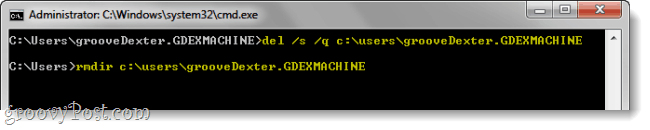
Langkah 5
Sekarang kita perlu membuat persimpangan symlink agar aplikasi yang Anda instal tetap berfungsi, untuk melakukan jenis ini dalam perintah berikut:
mklink / J C: \ Users \profil lamaC: \ Users \Profil baru

Selesai!
Sekarang profil pengguna Anda harus dipindahkan ke lokasi baru, tetapi pertahankan 99% fungsinya. Anda dapat keluar dari akun admin dan mulai menggunakan akun pronto Anda yang lain!